excel图表如何制作?发布时间:2021年03月24日 15:45
Excel是我们最常用的办软件之一。在使用Excel时,我们经常会处理很多的数据、统计分析等等,使用图表作为最终的展现方式,不仅可以帮助使用者理清思路、简便操作,更可以使阅读者能够清晰的获取所要知道的信息。那么,excel图表如何制作呢?接下来,就让小编来为大家演示一遍。
1.新建一个Excel,输入几组数据作为图表引用的数据。
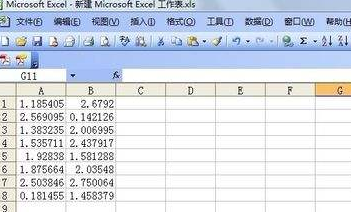
2.选择“插入”→“图表”,选择图表类型。

3.然后点击“下一步”,选择数据区域。
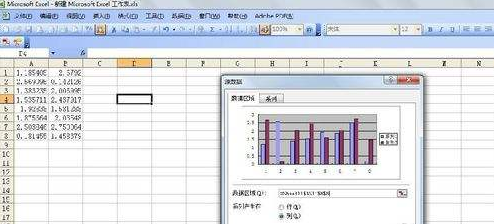
4.点击“完成”,生成图表,如下图所示。
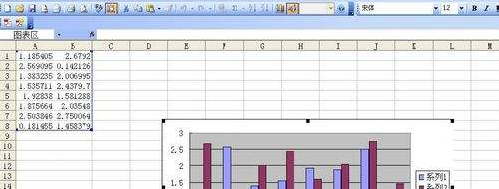
5.根据需求对图表进行调整,在图表上点击鼠标右键,左键单击更改图表选项。
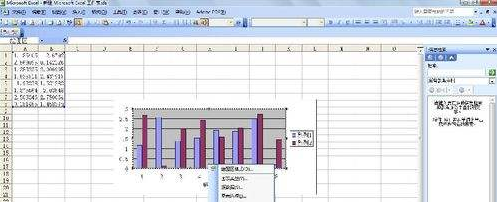
6.根据需要在分类轴、数值轴中输入X、Y轴名称,其它选项框还可以更改坐标轴、网格线、图例等等。
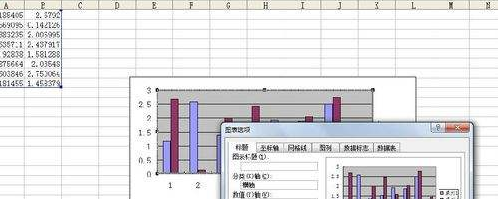
7.点击“确定”,完成图表更改。
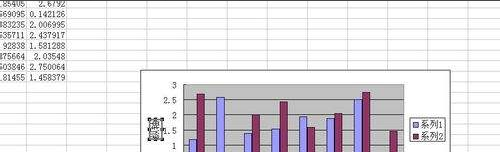
通过上述方法,我们可以清晰的看到,使用图表后,原本枯燥的数据顿时变得鲜活起来,而且有各种各样的样式供我们选择, 可以为我们想要展示的数据挑选一个最合适的展示方式。现在,请你来根据上述方法尝试多操作几次吧,相信你很快就能学会的!
本篇文章使用以下硬件型号:联想小新Air15;系统版本:win10;软件版本:Excel 2019。
点击观看视频教程

创建excel图表-python办公自动化之办公实战篇
立即学习初级练习4170人已学视频时长:10:43
特别声明:以上文章内容仅代表作者wanrong本人观点,不代表虎课网观点或立场。如有关于作品内容、版权或其它问题请与虎课网联系。
相关教程
相关知识
500+精品图书
20G学习素材
10000+实用笔刷
持续更新设计模板




















